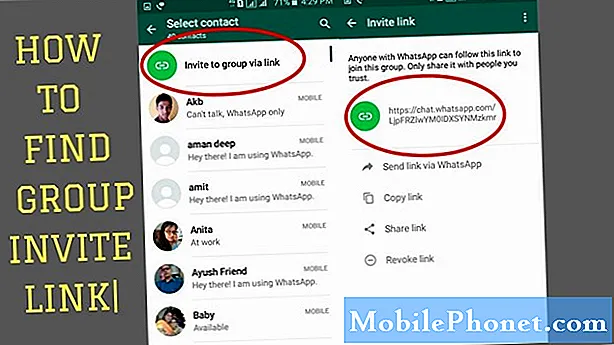Περιεχόμενο
Ένα από τα πιο συνηθισμένα προβλήματα στις συσκευές Android είναι το σφάλμα "Δυστυχώς, το Gallery έχει σταματήσει". Το σημερινό άρθρο αντιμετώπισης προβλημάτων αντιμετωπίζει αυτό το ζήτημα που συμβαίνει ιδιαίτερα στο # GalaxyNote8. Πολλοί χρήστες του Note8 έχουν επικοινωνήσει μαζί μας σχετικά με αυτό το σφάλμα από τότε που η Samsung κυκλοφόρησε αυτήν τη συσκευή πέρυσι, οπότε ελπίζουμε ότι αυτή η ανάρτηση θα βοηθήσει.
Πώς να διορθώσετε το Σημείωση 8 Σφάλμα "Δυστυχώς, το Gallery έχει σταματήσει"
Είτε αντιμετωπίζετε προβλήματα είτε όχι, συνιστάται να κάνετε επανεκκίνηση της συσκευής σας τακτικά. Δεδομένου ότι προφανώς αντιμετωπίζετε πρόβλημα αυτήν τη στιγμή, μπορείτε επίσης να προσπαθήσετε να κάνετε επαναφορά της συσκευής σας για να προσομοιώσετε την έλξη της μπαταρίας. Αυτό το τέχνασμα χρησιμοποιείται συχνά όταν μια συσκευή έχει παγώσει ή δεν ανταποκρίνεται. Είναι βασικά ένας άλλος τρόπος για να επανεκκινήσετε τη συσκευή σας. Δείτε πώς μπορείτε να το κάνετε:
- Πατήστε παρατεταμένα τα κουμπιά λειτουργίας και μείωσης έντασης έως ότου απενεργοποιηθεί η συσκευή (περίπου 10 δευτερόλεπτα). Αφήστε μερικά δευτερόλεπτα για να εμφανιστεί η οθόνη Λειτουργία εκκίνησης συντήρησης.
- Από την οθόνη Maintenance Boot Mode, επιλέξτε Normal Boot. Χρησιμοποιήστε τα κουμπιά έντασης για να περιηγηθείτε στις διαθέσιμες επιλογές και στο κάτω αριστερό κουμπί (στην αριστερή άκρη, κάτω από τα κουμπιά έντασης) για να επιλέξετε. Αφήστε έως και 90 δευτερόλεπτα για να ολοκληρωθεί η επαναφορά.
Λύση # 1: Εκκαθάριση προσωρινής μνήμης και δεδομένων της Συλλογής, της Κάμερας, του Χώρου αποθήκευσης πολυμέσων
Εάν η επανεκκίνηση της συσκευής σας δεν θα επιλύσει το πρόβλημα, το πρώτο βήμα αντιμετώπισης προβλημάτων που θέλετε να κάνετε είναι να διαγράψετε την προσωρινή μνήμη και τα δεδομένα τριών εφαρμογών:
- Εκθεσιακός χώρος
- ΦΩΤΟΓΡΑΦΙΚΗ ΜΗΧΑΝΗ
- Αποθήκευση πολυμέσων
Οποιαδήποτε από αυτές τις εφαρμογές μπορεί να είναι η πηγή του σφάλματος, οπότε θέλετε πρώτα να εκκαθαρίσετε την προσωρινή μνήμη τους. Εάν η διαγραφή της προσωρινής μνήμης δεν θα διορθώσει το πρόβλημα, τότε θέλετε να βεβαιωθείτε ότι έχετε επίσης διαγράψει τα δεδομένα τους.
Επειδή η διαγραφή των δεδομένων αυτών των εφαρμογών θα έχει ως αποτέλεσμα απώλεια δεδομένων, βεβαιωθείτε ότι έχετε δημιουργήσει αντίγραφα ασφαλείας των φωτογραφιών, των βίντεο και των εγγράφων σας προτού συνεχίσετε. Μόλις είστε έτοιμοι, ακολουθήστε τα παρακάτω βήματα σχετικά με τον τρόπο εκκαθάρισης της προσωρινής μνήμης και των δεδομένων τους.
- Ανοίξτε την εφαρμογή Ρυθμίσεις.
- Πατήστε Εφαρμογές.
- Πατήστε Περισσότερες ρυθμίσεις πάνω δεξιά (εικονίδιο με τρεις κουκκίδες).
- Επιλέξτε Εμφάνιση εφαρμογών συστήματος.
- Βρείτε την εφαρμογή με την οποία αντιμετωπίζετε πρόβλημα.
- Πατήστε Εφαρμογή αποθήκευσης.
- Πατήστε το κουμπί Εκκαθάριση προσωρινής μνήμης.
- Επανεκκινήστε τη συσκευή σας και παρατηρήστε πώς λειτουργεί η αναπαραγωγή ενός βίντεο σε οποιαδήποτε ή όλες αυτές τις εφαρμογές.
Εάν το πρόβλημα επιστρέψει μετά την εκκαθάριση της προσωρινής μνήμης, η επόμενη κίνηση σας θα ήταν η εκκαθάριση των δεδομένων της.
Για να διαγράψετε τα δεδομένα μιας εφαρμογής ανταλλαγής μηνυμάτων, επαναλάβετε τα βήματα 1-4 και πατήστε το κουμπί Εκκαθάριση δεδομένων.
Λύση # 2: Επαναφορά προτιμήσεων εφαρμογών
Μερικές φορές, μια εφαρμογή μπορεί να φαίνεται να σταματά ξαφνικά να λειτουργεί σωστά ή καθόλου επειδή η σχετική εφαρμογή ή η υπηρεσία τους είχε απενεργοποιηθεί ή καταργηθεί από το σύστημα. Για να βεβαιωθείτε ότι αυτό δεν συμβαίνει στη συσκευή σας, βεβαιωθείτε ότι έχετε επαναφέρει τις εφαρμογές της στις προεπιλογές τους.
Η επαναφορά των προτιμήσεων εφαρμογών θα επαναφέρει τις προτιμήσεις για:
- απενεργοποιημένες εφαρμογές
- απενεργοποιήστε τις ειδοποιήσεις εφαρμογής
- προεπιλεγμένες εφαρμογές για ενέργειες
- περιορισμοί δεδομένων παρασκηνίου για εφαρμογές
- περιορισμοί άδειας εφαρμογής.
Για να επαναφέρετε τις προτιμήσεις εφαρμογών στη Σημείωση 8:
- Πατήστε Εφαρμογή ρυθμίσεων.
- Πατήστε Εφαρμογές.
- Πατήστε Περισσότερες ρυθμίσεις στην επάνω δεξιά πλευρά (εικονίδιο με τρεις κουκκίδες).
- Πατήστε Επαναφορά προτιμήσεων εφαρμογών.
- Πατήστε RESET για επιβεβαίωση.
Λύση # 3: Βεβαιωθείτε ότι ο εσωτερικός χώρος αποθήκευσης ή το SD έχει αρκετό χώρο αποθήκευσης
Ορισμένοι χρήστες μπόρεσαν να επιδιορθώσουν με επιτυχία το σφάλμα "Δυστυχώς, το Gallery σταμάτησε" απλώς απελευθερώνοντας χώρο στην εσωτερική τους συσκευή αποθήκευσης, στην κάρτα SD ή και στα δύο. Βεβαιωθείτε ότι έχετε διαγράψει περιττές εφαρμογές και δεδομένα για να διατηρήσετε αποδεκτό επίπεδο διαθέσιμου χώρου. Στην ιδανική περίπτωση, θα πρέπει να αφήσετε τουλάχιστον 1 GB ελεύθερου χώρου για να ελαχιστοποιήσετε ζητήματα που σχετίζονται με τον αποθηκευτικό χώρο.
Λύση # 4: Αποσύνδεση κάρτας SD
Άλλοι χρήστες επιλύθηκαν επίσης το πρόβλημα αποσυνδέοντας την κάρτα SD στη συσκευή τους. Δεν μπορούμε να δούμε καμία λογική εξήγηση για αυτό, αλλά επειδή υπάρχουν ανεκδοτικοί λογαριασμοί γι 'αυτό, θεωρούμε σημαντικό να συμπεριλάβουμε αυτήν τη θεραπεία εδώ. Δεν είμαστε σίγουροι αν αυτό μπορεί να διορθώσει μόνιμα το σφάλμα, αλλά αξίζει να το δοκιμάσετε, μόνο για λόγους αντιμετώπισης προβλημάτων.
Για να αποσυνδέσετε μια κάρτα SD:
- Πατήστε Εφαρμογή ρυθμίσεων.
- Πατήστε Συντήρηση συσκευής.
- Πατήστε Αποθήκευση.
- Πατήστε κάρτα SD στο κάτω μέρος.
- Πατήστε Περισσότερες ρυθμίσεις στην επάνω δεξιά πλευρά (εικονίδιο με τρεις κουκκίδες).
- Πατήστε Ρυθμίσεις αποθήκευσης.
- Πατήστε το Αποσύνδεση επιλογή για την κάρτα SD.
Λύση # 5: Απεγκατάσταση εφαρμογών
Το σφάλμα "Δυστυχώς, το Gallery έχει σταματήσει" ενδέχεται να οφείλεται σε κακή εφαρμογή που παρεμβαίνει στην εφαρμογή Gallery ή στις σχετικές εφαρμογές της. Για να το ελέγξετε, θέλετε να εκκινήσετε το Note8 σε ασφαλή λειτουργία και να το παρατηρήσετε.
Για να εκκινήσετε το τηλέφωνό σας σε ασφαλή λειτουργία:
- Απενεργοποιήστε τη συσκευή.
- Πατήστε και κρατήστε πατημένο το πλήκτρο λειτουργίας πέρα από την οθόνη ονόματος μοντέλου.
- Όταν εμφανιστεί το "SAMSUNG" στην οθόνη, αφήστε το πλήκτρο λειτουργίας.
- Αμέσως μετά την απελευθέρωση του πλήκτρου λειτουργίας, πατήστε και κρατήστε πατημένο το πλήκτρο μείωσης έντασης.
- Συνεχίστε να κρατάτε πατημένο το πλήκτρο Ένταση έως ότου ολοκληρωθεί η επανεκκίνηση της συσκευής.
- Η ασφαλής λειτουργία θα εμφανιστεί στην κάτω αριστερή γωνία της οθόνης.
- Αφήστε το πλήκτρο μείωσης έντασης όταν βλέπετε την ασφαλή λειτουργία.
- Αφήστε το Note8 σε λειτουργία σε αυτήν τη λειτουργία για τουλάχιστον 24 ώρες.
Η ασφαλής λειτουργία αποκλείει εφαρμογές και υπηρεσίες τρίτων, οπότε όταν το Note8 βρίσκεται σε αυτήν τη λειτουργία και το
δεν θα εμφανιστεί σφάλμα, αυτό είναι μια σαφής ένδειξη ότι αντιμετωπίζετε πρόβλημα με την εφαρμογή. Για να διορθώσετε το ζήτημα, πρέπει να καταργήσετε την εγκατάσταση εφαρμογών έως ότου το πρόβλημα εξαφανιστεί.
Λύση # 6: Εκκαθάριση διαμερίσματος προσωρινής μνήμης
Σε ορισμένες περιπτώσεις, η εκκαθάριση του διαμερίσματος προσωρινής μνήμης μπορεί να διορθώσει αποτελεσματικά το σφάλμα "Δυστυχώς, το Gallery έχει σταματήσει". Το Note8 χρησιμοποιεί μια προσωρινή μνήμη συστήματος που διατηρείται στο διαμέρισμα προσωρινής αποθήκευσης για γρήγορη φόρτωση εφαρμογών. Μερικές φορές, αυτή η προσωρινή μνήμη συστήματος καταστρέφεται μετά από μια ενημέρωση ή εγκατάσταση εφαρμογής. Για να ελέγξετε εάν αντιμετωπίζετε πρόβλημα με την προσωρινή μνήμη, βεβαιωθείτε ότι έχετε εκκαθαρίσει το διαμέρισμα της προσωρινής μνήμης. Δείτε πώς:
- Απενεργοποιήστε τη συσκευή.
- Πατήστε και κρατήστε πατημένο το πλήκτρο αύξησης έντασης και το πλήκτρο Bixby και, στη συνέχεια, πατήστε παρατεταμένα το πλήκτρο λειτουργίας.
- Όταν εμφανιστεί το πράσινο λογότυπο Android, απελευθερώστε όλα τα πλήκτρα ("Εγκατάσταση ενημέρωσης συστήματος" θα εμφανιστεί για περίπου 30 - 60 δευτερόλεπτα πριν εμφανιστούν οι επιλογές μενού ανάκτησης συστήματος Android).
- Πατήστε το πλήκτρο μείωσης έντασης αρκετές φορές για να επισημάνετε το "wipe cache partition".
- Πατήστε το κουμπί λειτουργίας για να επιλέξετε.
- Πατήστε το πλήκτρο μείωσης έντασης έως ότου επισημανθεί το «ναι» και πατήστε το κουμπί λειτουργίας.
- Όταν ολοκληρωθεί η κατάργηση της προσωρινής αποθήκευσης, επισημαίνεται το "Επανεκκίνηση συστήματος τώρα".
- Πατήστε το πλήκτρο λειτουργίας για επανεκκίνηση της συσκευής.
- Μετά την επανεκκίνηση του Note8, ελέγξτε ξανά το πρόβλημα.
Λύση # 7: Επαναφορά εργοστασιακών ρυθμίσεων
Τέλος, εάν όλες οι παραπάνω προτάσεις δεν θα βοηθήσουν στην επίλυση του προβλήματος, θα πρέπει να σκουπίσετε τη συσκευή και να επαναφέρετε τις ρυθμίσεις της στις προεπιλογές τους. Φροντίστε πρώτα να δημιουργήσετε αντίγραφα ασφαλείας των προσωπικών σας δεδομένων πριν κάνετε αυτό το βήμα.
- Από την Αρχική οθόνη, σύρετε προς τα πάνω σε ένα κενό σημείο για να ανοίξετε το δίσκο εφαρμογών. Πατήστε Ρυθμίσεις> Σύννεφο και λογαριασμοί.
- Πατήστε Λογαριασμοί.
- Πατήστε Google.
- Πατήστε στη διεύθυνση email του αναγνωριστικού σας Google εάν έχουν ρυθμιστεί πολλοί λογαριασμοί. Εάν έχετε ρυθμίσει πολλούς λογαριασμούς, θα πρέπει να επαναλάβετε αυτά τα βήματα για κάθε λογαριασμό.
- Πατήστε το εικονίδιο με 3 κουκκίδες.
- Πατήστε Κατάργηση λογαριασμού.
- Πατήστε ΑΦΑΙΡΕΣΗ ΛΟΓΑΡΙΑΣΜΟΥ.
Μόλις είστε έτοιμοι να επαναφέρετε το τηλέφωνό σας, ακολουθήστε αυτά τα βήματα για να επαναφέρετε το τηλέφωνό σας στις προεπιλεγμένες ρυθμίσεις…
- Απενεργοποιήστε τη συσκευή.
- Πατήστε και κρατήστε πατημένο το πλήκτρο αύξησης έντασης και το πλήκτρο Bixby και, στη συνέχεια, πατήστε παρατεταμένα το πλήκτρο λειτουργίας.
- Όταν εμφανιστεί το πράσινο λογότυπο Android, απελευθερώστε όλα τα πλήκτρα ("Εγκατάσταση ενημέρωσης συστήματος" θα εμφανιστεί για περίπου 30 - 60 δευτερόλεπτα πριν εμφανιστούν οι επιλογές μενού ανάκτησης συστήματος Android).
- Πατήστε το πλήκτρο μείωσης έντασης αρκετές φορές για να επισημάνετε "σκουπίστε δεδομένα / επαναφορά εργοστασιακών ρυθμίσεων.
- Πατήστε το κουμπί λειτουργίας για να επιλέξετε.
- Πατήστε το πλήκτρο μείωσης έντασης έως ότου επισημανθεί το «Ναι - διαγραφή όλων των δεδομένων χρήστη».
- Πατήστε το κουμπί λειτουργίας για να επιλέξετε και να ξεκινήσετε την κύρια επαναφορά.
- Όταν ολοκληρωθεί η κύρια επαναφορά, επισημαίνεται το "Επανεκκίνηση συστήματος τώρα".
- Πατήστε το πλήκτρο λειτουργίας για επανεκκίνηση της συσκευής.